Як спілкуватися в чаті в Outlook Web App
Досліджуйте, як ефективно спілкуватися в чаті з колегами в Outlook Web App. Дізнайтеся про покрокову інструкцію та нові можливості для підвищення продуктивності.
Виконуючи аналіз даних, ви зазвичай припускаєте, що ваші значення групуються навколо деякої центральної точки даних (медіана). Але іноді деякі значення відходять занадто далеко від центральної точки. Ці значення називають викидами (вони лежать за межами очікуваного діапазону). Виброси можуть спотворити ваші статистичні аналізи, що призведе до помилкових або оманливих висновків щодо ваших даних.
Ви можете використовувати кілька простих формул і умовне форматування, щоб виділити у ваших даних відхилення.
Першим кроком у визначенні викидів є визначення статистичного центру діапазону. Щоб зробити це визначення, ви починаєте з пошуку 1-го і 3-го квартилів. Квартиль є статистичне поділ безлічі даних на чотири рівних групи, причому кожна група складаючи 25 відсотків даних. Верхні 25 відсотків колекції вважаються 1-м квартилем, тоді як нижні 25 відсотків вважаються 4-м квартилем.
У Excel можна легко отримати квартильні значення за допомогою функції КВАРТИЛЬ. Для цієї функції потрібні два аргументи: діапазон даних і потрібне число квартилю.
У наведеному прикладі значення в клітинках E3 і E4 є 1-м і 3-м квартилями для даних у діапазоні B3:B20.

Взявши ці два квартилі, ви можете обчислити статистичні 50 відсотків набору даних, віднімаючи 3-й квартиль від 1-го квартилю. Ці статистичні 50 відсотків називають міжквартильним діапазоном (IQR). На малюнку 9-18 показано IQR у комірці E5.
Тепер питання полягає в тому, як далеко від середніх 50 відсотків може бути цінність і все ще вважатися «розумною» цінністю? Статистики загалом погоджуються, що IQR*1,5 можна використовувати для встановлення розумного верхнього та нижнього забору:
Нижня огорожа дорівнює 1-му квартилю – IQR*1,5.
Верхня огорожа дорівнює 3-му квартилю + IQR*1,5.
Як бачимо, клітинки E7 і E8 розраховують кінцеві верхні і нижні паркани. Будь-яке значення, більше ніж верхнє або менше ніж нижнє, вважається викидом.
На цьому етапі правило умовного форматування легко реалізувати.
Щоб створити це основне правило форматування, виконайте такі дії:
Виберіть клітинки даних у вашому цільовому діапазоні (клітинки B3:B20 у цьому прикладі), натисніть вкладку «Головна» на стрічці Excel, а потім виберіть «Умовне форматування»→ «Нове правило».
Відкриється діалогове вікно Нове правило форматування.
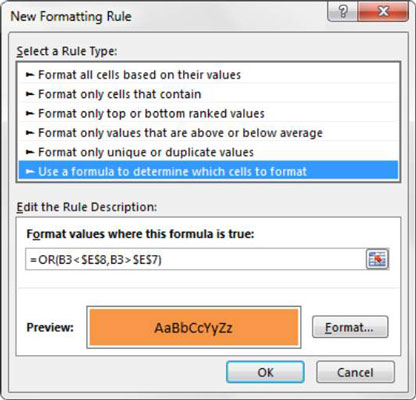
У вікні зі списком у верхній частині діалогового вікна виберіть параметр Використовувати формулу для визначення клітинок для форматування.
Цей вибір оцінює значення на основі формули, яку ви вказали. Якщо певне значення має значення TRUE, до цієї комірки застосовується умовне форматування.
У полі введення формули введіть формулу, показану тут.
Зверніть увагу, що ви використовуєте функцію АБО, щоб порівняти значення цільової клітинки (B3) з верхнім і нижнім огорожами, знайденими в клітинках $E$7 і $E$8 відповідно. Якщо цільова клітинка вища за верхню межу або менша за нижню межу, вона вважається викидом і, таким чином, оцінюватиметься як TRUE, ініціюючи умовне форматування.
=АБО(B3<$e$8,b3>$E$7)
Зауважте, що у формулі ви виключаєте абсолютні еталонні символи долара ($) для цільової клітинки (B3). Якщо клацнути клітинку B3 замість того, щоб ввести посилання на клітинку, Excel автоматично зробить посилання на клітинку абсолютним. Важливо, щоб ви не включали символи долара абсолютного посилання в цільову клітинку, оскільки вам потрібен Excel, щоб застосувати це правило форматування на основі власного значення кожної клітинки.
Натисніть кнопку Формат.
Це відкриє діалогове вікно Формат клітинок, де у вас є повний набір параметрів для форматування шрифту, межі та заливки для цільової комірки. Після того, як ви завершили вибір параметрів форматування, натисніть кнопку OK, щоб підтвердити зміни та повернутися до діалогового вікна Нове правило форматування.
Повернувшись у діалогове вікно Нове правило форматування, натисніть кнопку OK, щоб підтвердити правило форматування.
Якщо вам потрібно відредагувати правило умовного форматування, просто помістіть курсор у будь-яку з клітинок даних у межах вашого форматованого діапазону, а потім перейдіть на вкладку «Головна» та виберіть «Умовне форматування»→ «Керувати правилами». Відкриється діалогове вікно Диспетчер правил умовного форматування. Клацніть правило, яке потрібно редагувати, а потім натисніть кнопку Редагувати правило.
Досліджуйте, як ефективно спілкуватися в чаті з колегами в Outlook Web App. Дізнайтеся про покрокову інструкцію та нові можливості для підвищення продуктивності.
Як заборонити Microsoft Word відкривати файли в режимі лише для читання в Windows. Microsoft Word відкриває файли в режимі лише для читання, що робить неможливим їх редагування? Не хвилюйтеся, методи наведено нижче
Як виправити помилки під час друку неправильних документів Microsoft Word Помилки під час друку документів Word зі зміненими шрифтами, безладними абзацами, відсутнім текстом або втраченим вмістом є досить поширеними. Однак не варто
Якщо ви використовували перо або маркер для малювання на слайдах PowerPoint під час презентації, ви можете зберегти малюнки для наступної презентації або стерти їх, щоб наступного разу, коли ви показуватимете їх, розпочали з чистих слайдів PowerPoint. Дотримуйтесь цих інструкцій, щоб стерти малюнки пером і маркером: Стирання рядків на одній з […]
Бібліотека стилів містить файли CSS, файли мови розширюваної мови таблиць стилів (XSL) та зображення, які використовуються попередньо визначеними основними сторінками, макетами сторінок та елементами керування в SharePoint 2010. Щоб знайти файли CSS у бібліотеці стилів сайту видавництва: виберіть «Дії сайту»→ «Перегляд». Весь вміст сайту. З’являється вміст сайту. Бібліотека Style знаходиться в […]
Не перевантажуйте аудиторію гігантськими цифрами. У Microsoft Excel ви можете покращити читабельність своїх інформаційних панелей і звітів, відформатувавши числа, щоб вони відображалися в тисячах або мільйонах.
Дізнайтеся, як використовувати інструменти соціальних мереж SharePoint, які дозволяють особам і групам спілкуватися, співпрацювати, обмінюватися інформацією та спілкуватися.
Юліанські дати часто використовуються у виробничих середовищах як мітка часу та швидкий довідник для номера партії. Цей тип кодування дати дозволяє роздрібним продавцям, споживачам та агентам з обслуговування визначити, коли був виготовлений продукт, а отже, і вік продукту. Юліанські дати також використовуються в програмуванні, військовій справі та астрономії. Інший […]
Ви можете створити веб-програму в Access 2016. Так що ж таке веб-програма? Ну, веб означає, що він онлайн, а додаток — це просто скорочення від «додаток». Користувацька веб-програма — це онлайн-додаток для баз даних, доступ до якого здійснюється з хмари за допомогою браузера. Ви створюєте та підтримуєте веб-програму у настільній версії […]
Більшість сторінок у SharePoint 2010 відображають список посилань навігації на панелі швидкого запуску ліворуч. Панель швидкого запуску відображає посилання на пропонований вміст сайту, наприклад списки, бібліотеки, сайти та сторінки публікації. Панель швидкого запуску містить два дуже важливі посилання: Посилання на весь вміст сайту: […]








